
그래픽 아트, 디자이너, 일러스트레이터, 타이포그래퍼 등의 분야에 종사하는 전문가를 대상으로 합니다. 또는 이 세상에 관심이 있는 사람에게는 다음과 같은 지식이 매우 필요합니다. 색상의 팬톤을 아는 방법, 즉, Pantone 값에는 예를 들어 로고에 사용하고 있는 CMYK 색상이 있습니다.
이번 포스팅에서는 팬톤 컬러를 알아보는 방법 뿐만 아니라, 팬톤 시스템이 무엇인지, 아직 모른다면.
사람의 눈을 구별할 수 있는 최대 100가지 색조, 각 색상은 추가되는 조명이나 채도에 따라 달라질 수 있습니다. 우리 주변에서 볼 수 있는 모든 색상은 아니지만 빛을 측정하는 방법에 따라 숫자가 달라지며, 이름이 무엇인지 알고, 이름을 붙인 적이 없는 색상이 있습니다.
팬톤 시스템이란?
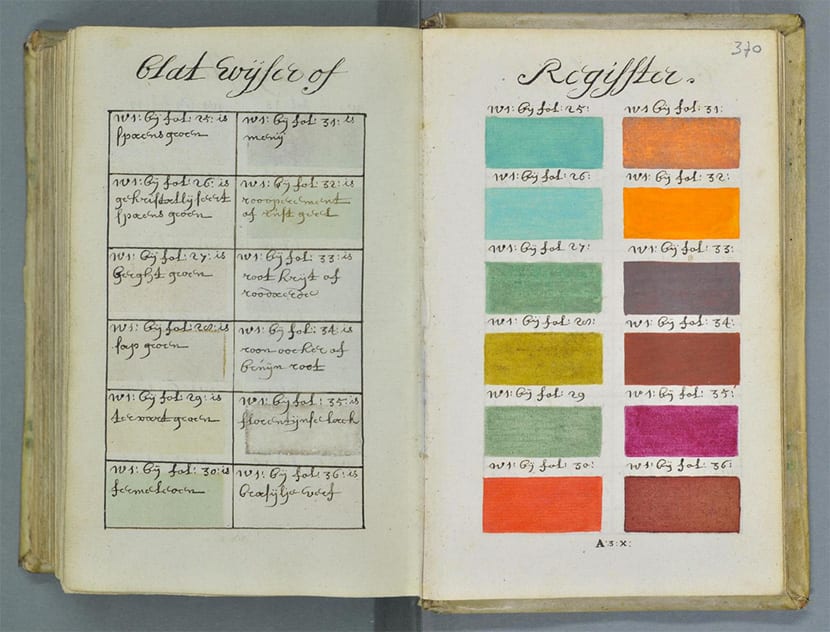
Pantone 시스템은 전 세계적으로 사용되는 컬러 가이드입니다. 이 안내서나 편지에서, 색상을 구분하기 위해 코드화. 첫 번째 Pantone 편지는 브랜드가 색상 결정을 제어할 수 있도록 하는 보편적인 반음계 언어를 만드는 것을 목표로 1963년에 나왔습니다.
색상에 대한 우리의 인식은 여러 요인에 따라 달라집니다., 소재, 종이의 종류, 표면의 질감, 조명 등
60년대 초 팬톤 브랜드는 화장품, 패션, 의료 분야의 컬러 샘플 제작을 전문으로 하는 인쇄 회사였습니다. Lawrence Herbert는 인쇄 프로젝트 및 색상 재현과 관련하여 디자이너와 인쇄소 직원 간의 의사 소통이 원활하지 않음을 알아차렸습니다. 1963년에는 최초의 10색 팬톤 차트 또는 가이드가 만들어졌습니다.
시간이 지남에 따라 Pantone 차트는 디자이너를 위한 필수 액세서리 그리고 인쇄계의 전문가들. 오늘날 그래픽 인쇄용으로 Pantone이 특허를 받은 XNUMX개 이상의 색상이 있습니다.
색상의 팬톤을 아는 방법?
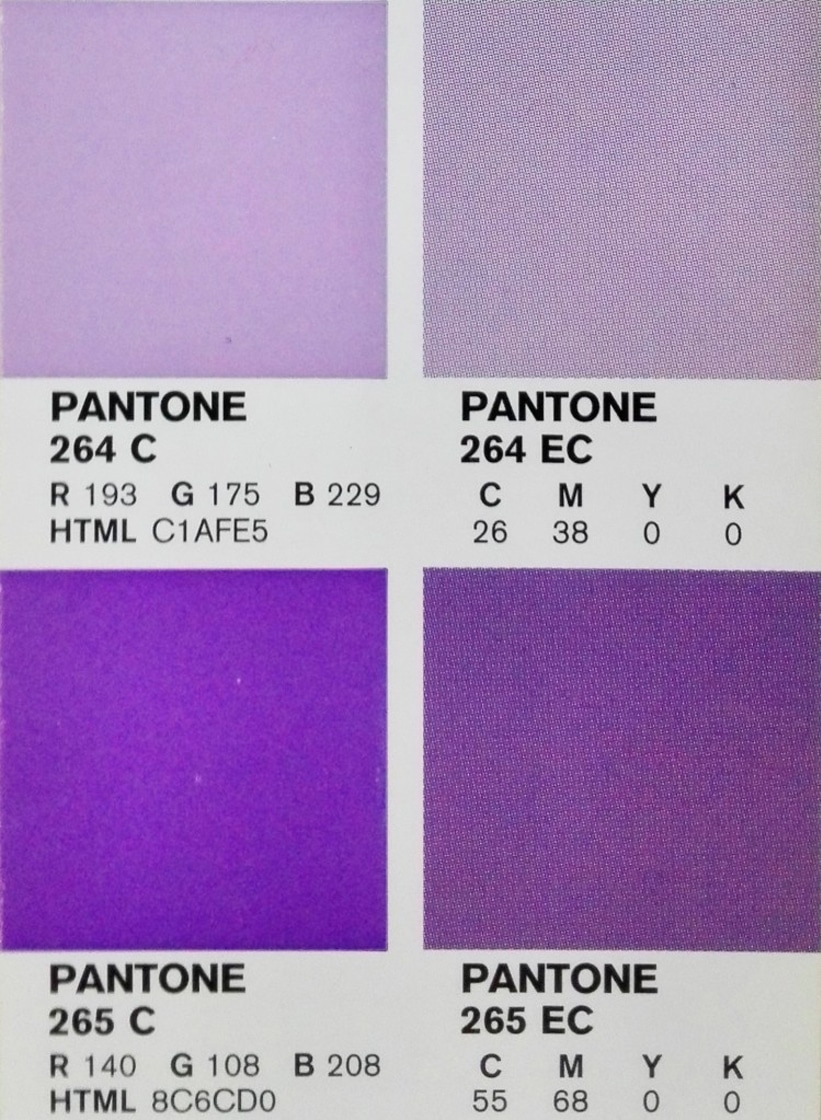
색상의 팬톤을 알기 위해 존재하는 방법 중 하나는 Pantone 샘플이 수집되고 다른 종이에 어떻게 적용되는지 Pantone 책. 이것은 로고의 색상이 다른 재료와 질감으로 동일하게 재현되어야 하는 브랜드 로고로 작업할 때 매우 중요합니다.
또한 잘 알려진 팬톤 차트인 한 묶음의 종이는 사람들의 인상을 수집할 뿐만 아니라 이름이 있는 색상 샘플, 그러나 RGB 및 CMYK에서 해당 샘플과 해당 등가물을 사용하는 공식.
이 가이드를 사용하면 인쇄 프로세스 후에 얻을 색상이 정확합니다. ~을 고려하면 샘플 아래에 제공된 코드로 색상이 식별됩니다. 재생산에 오류가 없습니다. 모니터의 색조가 다르기 때문에 화면에서 색상이 가이드 또는 인쇄물과 동일하지 않음을 기억하십시오.
Photoshop에서 색상의 Pantone을 어떻게 알 수 있습니까?
이전 사례에서 했던 것처럼 가장 먼저 해야 할 일은 새 문서를 여는 것입니다 프로그램에서 기본 크기로 열거나 원하는 대로 사용자 지정할 수 있습니다.
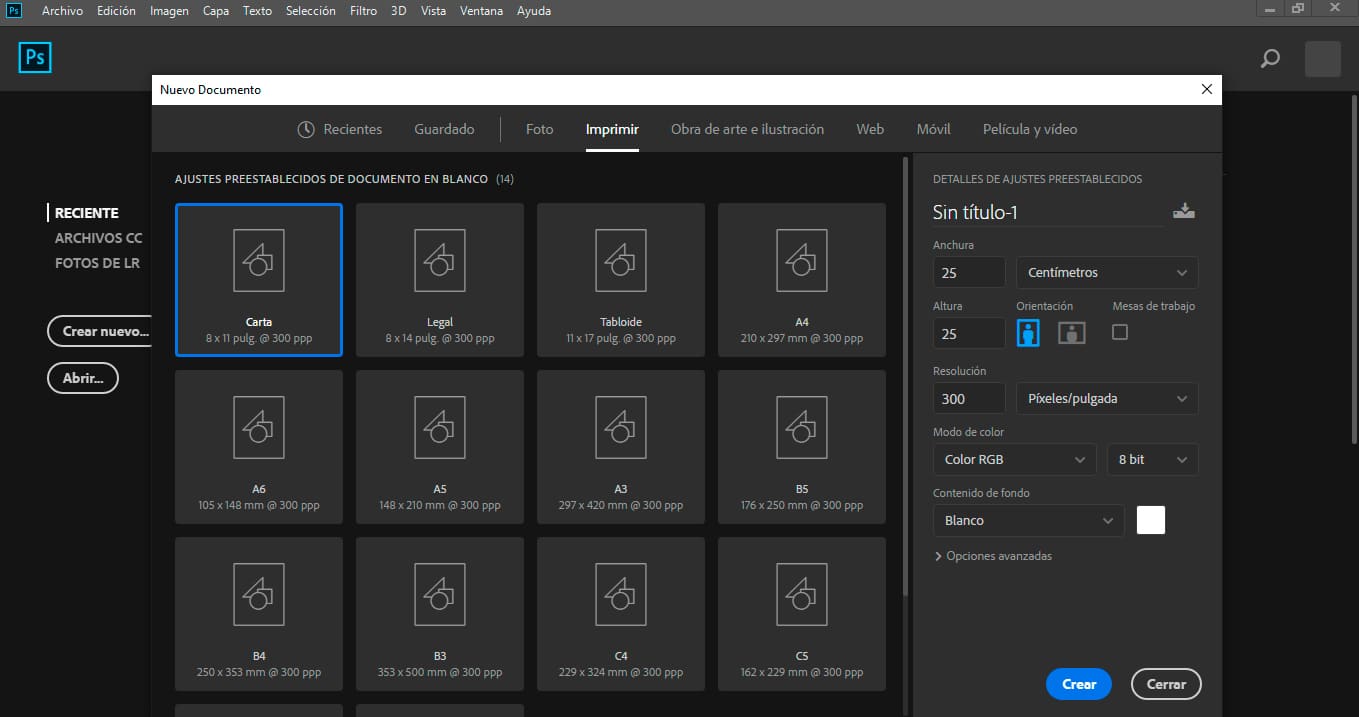
다음 단계는 우리가 관심있는 Pantone 색상을 알기 위해 검토하려는 이미지를 선택하십시오.. 함께 스포이드 도구 왼쪽의 도구 모음에 나타나는 이미지 색상을 선택합니다.
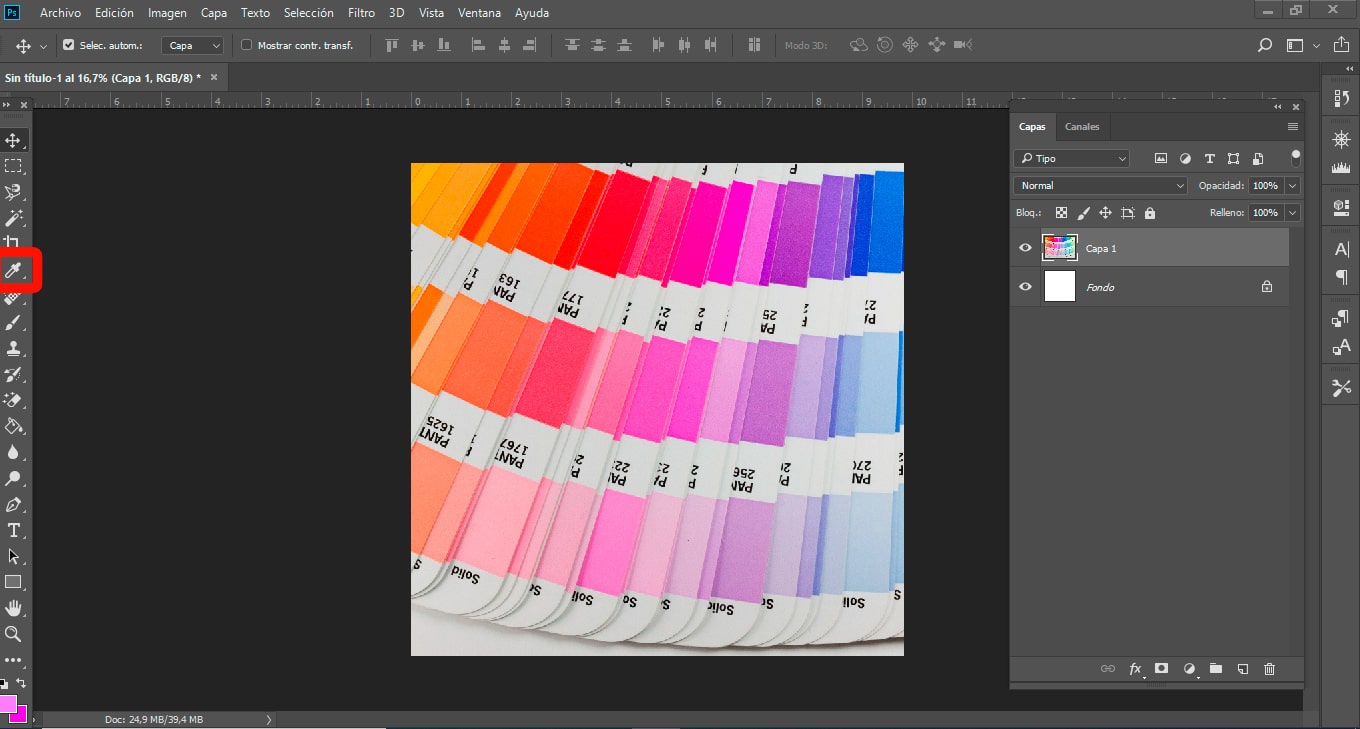
검토할 색상을 선택했으면 다음으로 이동합니다. 도구 모음 하단의 컬러 상자 전경색에서 첫 번째 사각형을 클릭합니다.
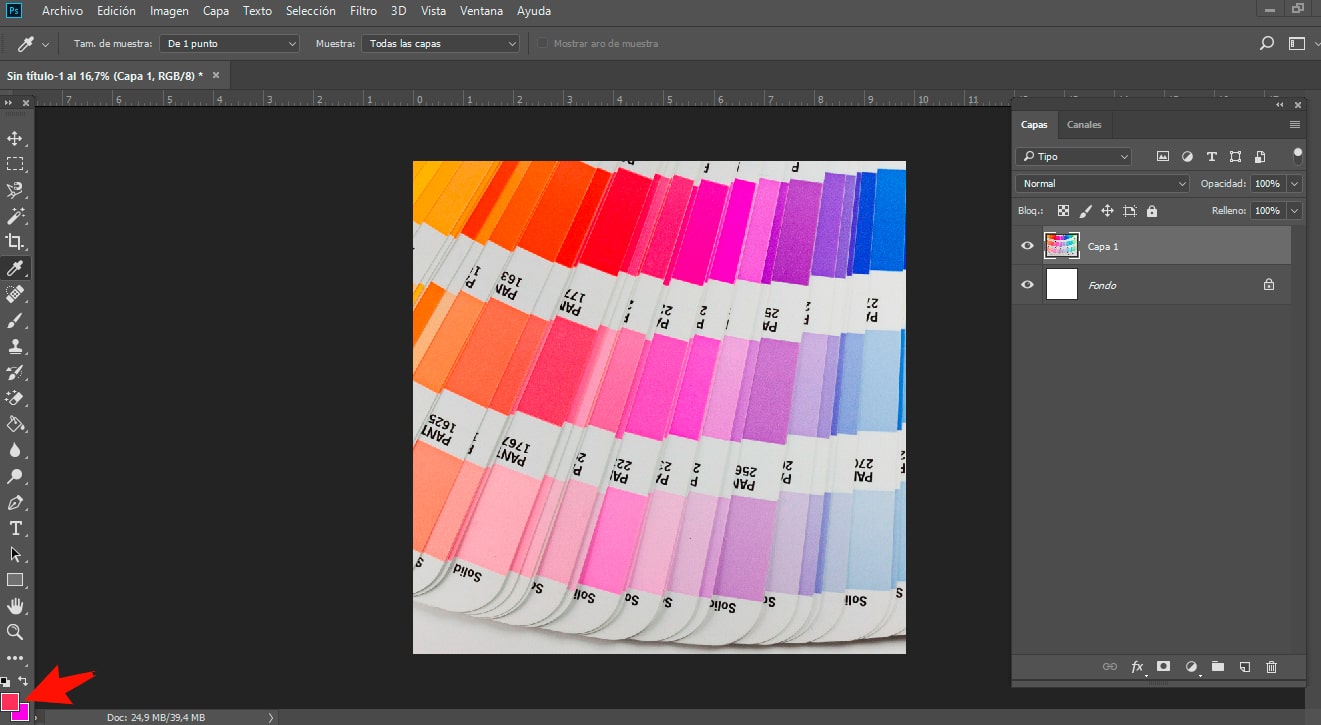
우리는 팝업 창을 얻습니다. RGB, Lab 및 CMYK의 모든 값과 등가로 선택한 색상.
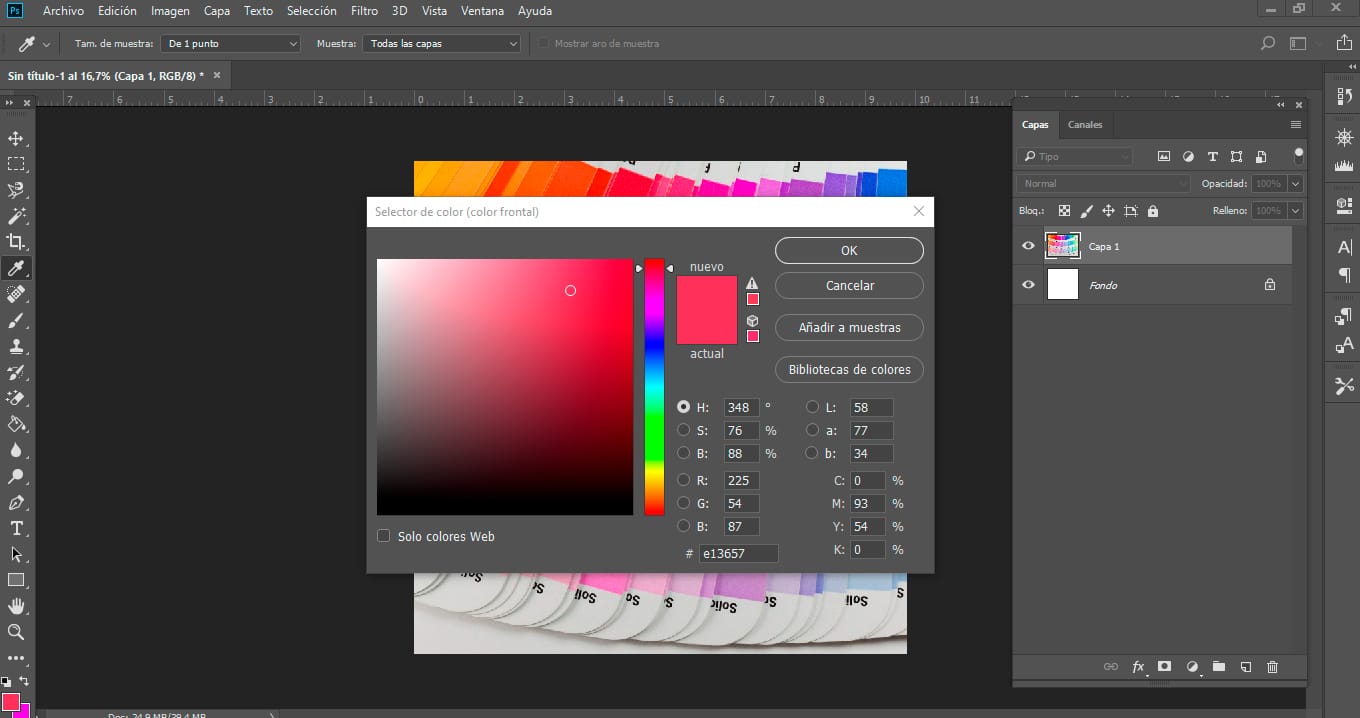
우리가 선택권을 준다면 샘플 라이브러리, Pantone에서 선택한 색상의 값이 나타납니다.
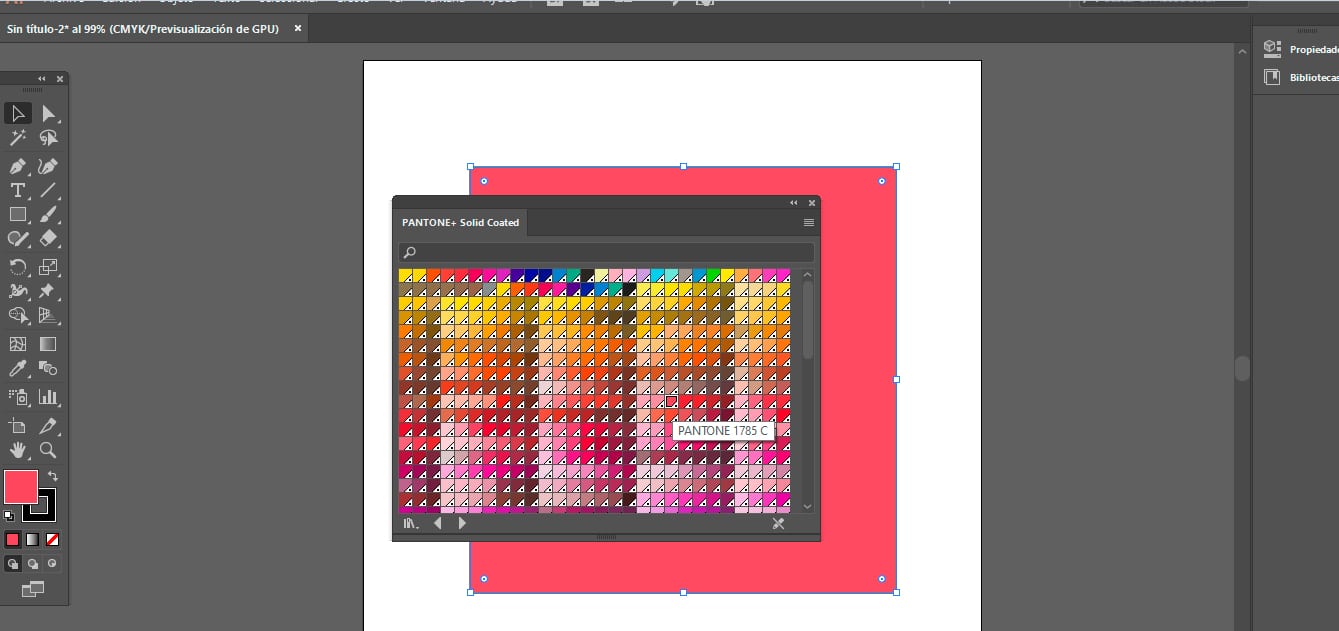
Illustrator에서 색상의 Pantone을 어떻게 알 수 있습니까?
Adobe Illustrator는 벡터 그래픽으로 작동하는 디자인 프로그램입니다. 프로그램 일련의 색상 견본이 있는 색상 책 카탈로그가 포함되어 있습니다., 우리의 작품에 생명을 불어넣는 데 사용할 수 있습니다. Illustrator에서 제공하는 색상표 중 하나는 Pantone 색상표입니다. 이 집의 색상 코드가 있으면 프로그램에서 이를 재현합니다.
다음으로 Illustrator에서 색상의 Pantone을 아는 단계를 알려 드리겠습니다.
앞의 경우와 마찬가지로 우리가 취해야 할 첫 번째 단계는 새 문서를 엽니다 인쇄용. 우리의 경우 우리는 그것에 몇 가지 사용자 정의 값을 줄 것입니다.
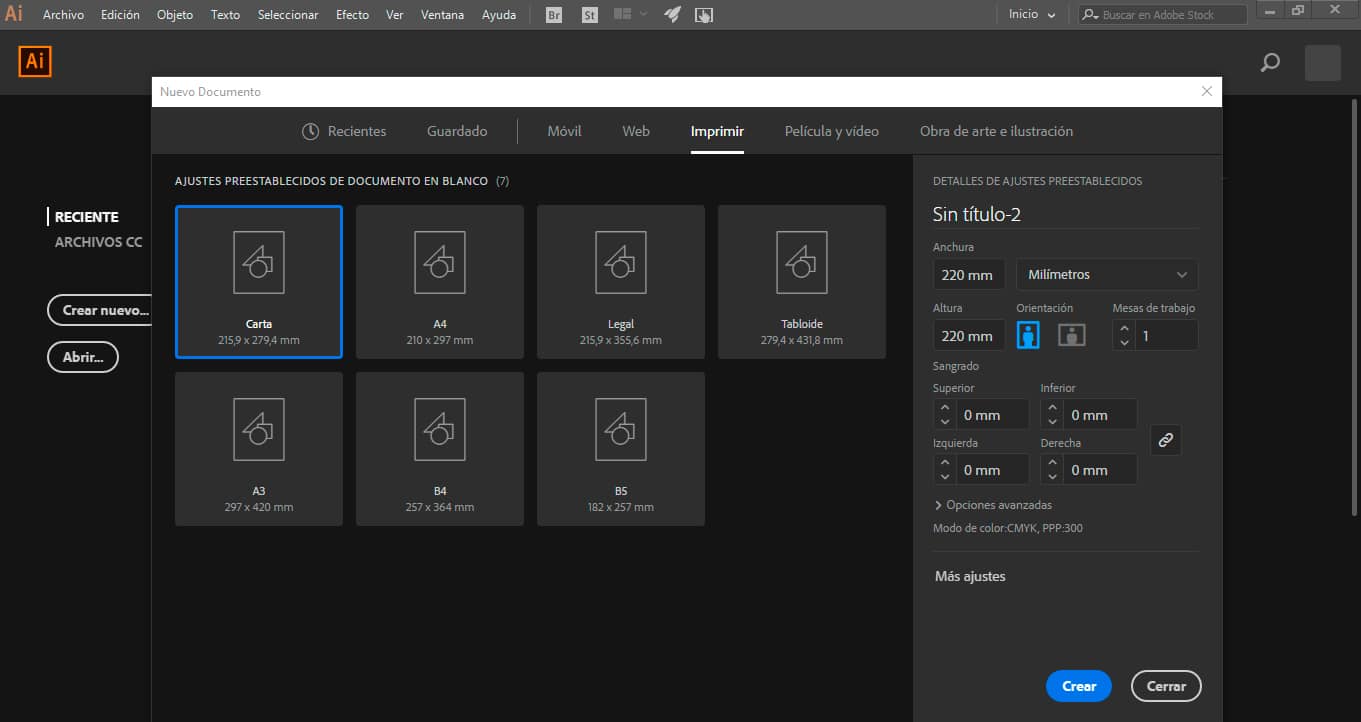
다음으로 상단 도구 모음으로 이동하여 창 탭을 선택하고 다음 옵션을 찾습니다. 견본 라이브러리를 클릭하고 색상표를 클릭합니다..
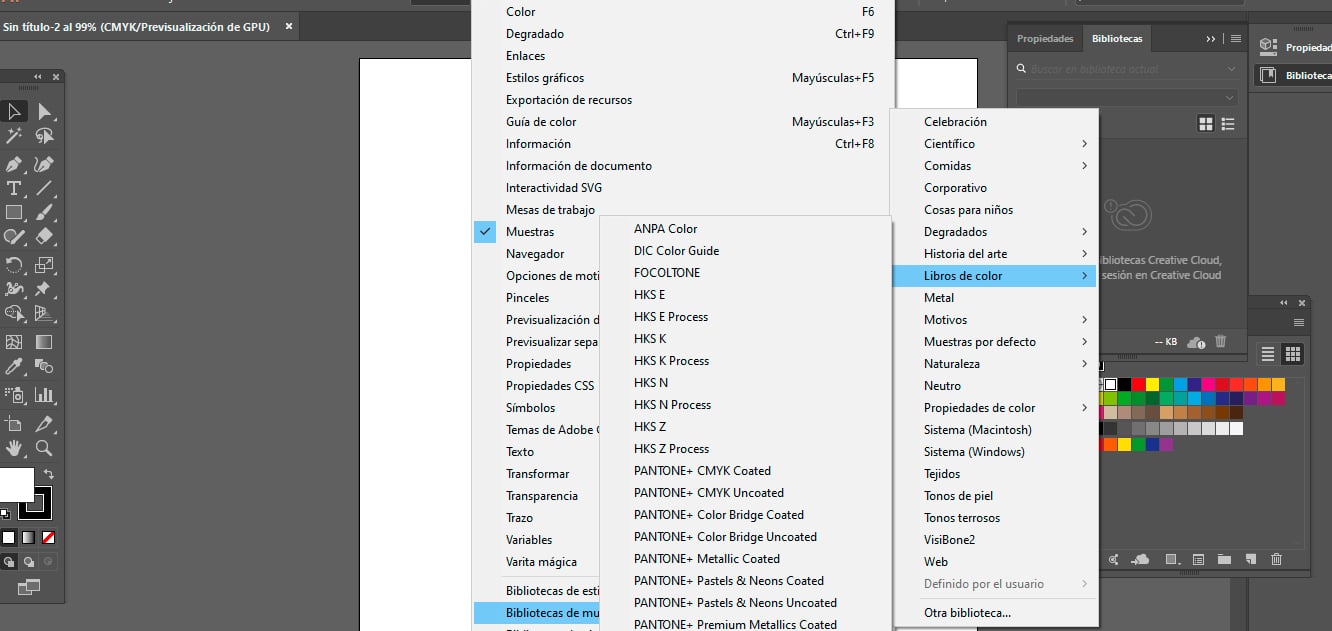
Pantone 책 중 하나를 선택합니다. 다른 Pantone 책이 나타나는 것을 볼 수 있듯이 Pantone Coated와 Pantone Uncoated라고 표시된 책이 있습니다. Pantone Coated는 광택 마감을 위해 사용되며 Pantone Uncoated는 무광택 마감을 위해 사용됩니다.
우리의 경우 Pantone Solid Coated를 선택하고 필요한 Pantone을 찾으려면 해당 Pantone 책의 메뉴로 이동하여 다음 옵션을 활성화합니다. 검색 필드 표시. Pantone 값을 입력할 수 있는 검색 표시줄이 나타납니다.
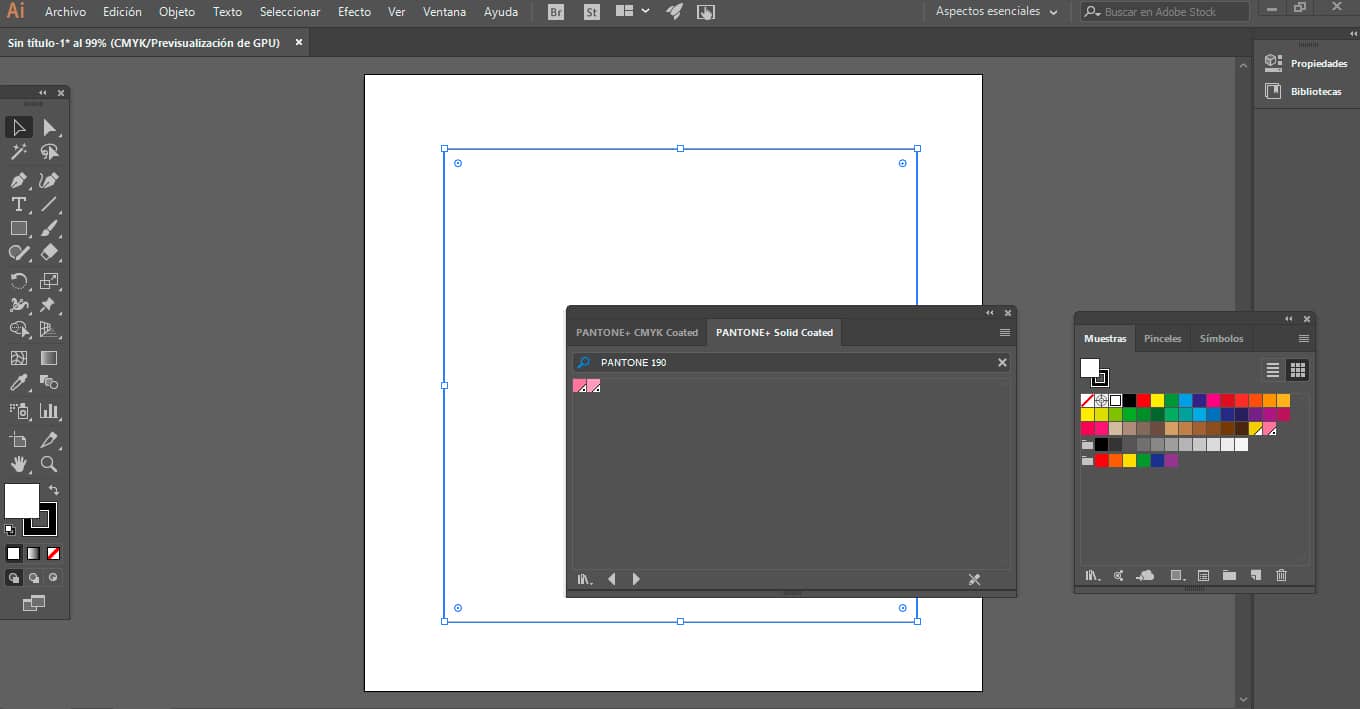
우리의 조언은 색상 선택 과정에 도움이 되는 Pantone 차트를 얻는 것입니다. 또 다른 옵션은 다운로드하는 것입니다 Pantone Studio 앱, 색상 그래버 도구, 디지털 및 트루 컬러 이미지 모두를 사진을 찍는 것만으로도 디지털 시대의 크리에이티브를 위한 강력한 솔루션입니다.
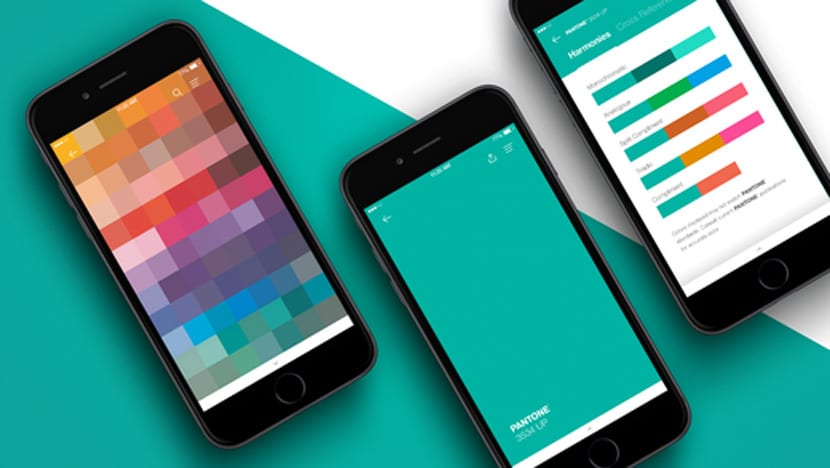
이 앱을 통해 할 수 있는 하루 중 언제든지 자신의 색상 팔레트를 구축하십시오.; 버스를 타거나, 직장에서, 또는 애완 동물을 산책시킵니다.
Pantone 색상은 디자인의 필수 옵션 중 하나입니다., 설계 및 복제에서 더 높은 수준의 정밀도를 제공하기 위해 만들어졌습니다.